Als meerdere gebruikers in uw organisatie één computer tegelijk gebruiken, moet u ter bescherming van uw vertrouwelijke gegevens een wachtwoord instellen voor toegang tot de computer. Het is ook aan te raden om een wachtwoord te gebruiken ter bescherming tegen virussen. Veel gebruikers werken zonder wachtwoord en onder beheerdersrechten en virusschrijvers maken hier gebruik van. Standaard hebben alle gebruikers beheerdersrechten, d.w.z. bijna elke gebruiker kan zijn eigen stuurprogramma's, programma's, enz.
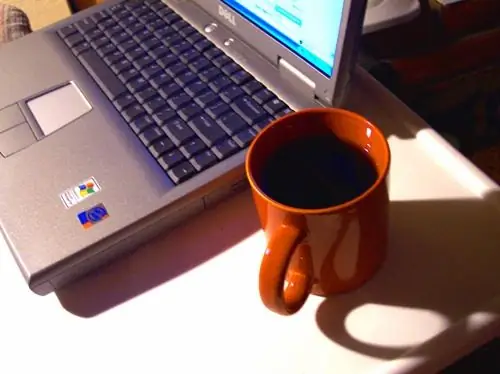
instructies:
Stap 1
U moet zich bij het besturingssysteem aanmelden als gebruiker met beheerdersrechten. Ga naar het menu "Start", vervolgens naar "Configuratiescherm" en vervolgens naar "Gebruikersaccounts".
Stap 2
In het verschenen venster "Gebruikersaccounts", moet u "Account wijzigen" selecteren.
Stap 3
Selecteer het account waarvoor u een wachtwoord wilt instellen. Selecteer nu "Wachtwoord maken".
Stap 4
Het wachtwoord moet twee keer worden ingevoerd om de mogelijkheid van een fout bij het invoeren van het wachtwoord uit te sluiten. Het wordt ook aanbevolen om een woord of zin met een hint in te voeren, voor het geval u uw wachtwoord vergeet. Maar er moet aan worden herinnerd dat deze zin voor alle gebruikers zichtbaar zal zijn wanneer de computer opstart, in het venster voor het invoeren van het wachtwoord. Dat wil zeggen, deze zin zou u alleen een wachtwoordhint moeten geven, en niet iemand anders.
Stap 5
Om de bewerking te voltooien, klikt u op "Wachtwoord maken". Nu kunt u alleen inloggen onder dit account en degene aan wie u uw wachtwoord toevertrouwt. Maar onthoud dat als u uw wachtwoord aan iemand toevertrouwt, u uw vertrouwelijke gegevens in gevaar brengt.






